CH340 چیست و چه کار می کند؟
آی سی CH340 یک مبدل ارتباط TTL (سریال) به USB و بالعکس است. در برخی از بردها مثل بردهای آردوینو (آردوینو های غیر اصل)، ESP8266 و… از این تراشه استفاده شده است .کاربران CH340 می توانند بدون نیاز به پروگرامر، به پردازنده این بردها دسترسی داشته و آن ها را برنامه ریزی کنند.
قبل از شروع به کار با بردهایی که دارای این آی سی هستند، باید درایور آن نصب شود. در این آموزش با نحوه ی نصب درایور CH340 آشنا خواهید شد.
نصب درایور CH340 روی ویندوز
اگر قبل از نصب درایور، برد خود را به کامپیوتر وصل کنید، کامپیوتر شما برد را به درستی تشخیص نمی دهد و در Device Manager با تصویری شبیه شکل زیر مواجه خواهید شد.
برای باز کردن Device Manager، آن را در منوی استارت ویندوز سرچ کنید.
برای نصب درایور CH340، مراحل زیر را دنبال کنید:
گام اول: دانلود درایور
برای نصب درایور CH340، مراحل زیر را دنبال کنید:
همچنین آخرین نسخه ی درایور را می توانید از سایت سازنده ی آن به طور مستقیم دانلود کنید.
گام دوم: نصب درایور
پس از دانلود درایور، آن را باز کرده و روی Install کلیک کنید.
پس از نصب درایور، پیامی مشابه پیام زیر به شما نمایش داده می شود.
توجه
در برخی موارد، بعد از اتمام نصب درایور، نیاز به ریست کردن ویندوز دارید.
گام سوم:کنترل صحت نصب درایور در Device Manager
گام چهارم: کنترل صحت نصب درایور در نرم افزار Arduino IDE
Open the Arduino IDE software. Go to the Tools menu and from the Port section, select the port number appropriate port that your board is connected to. Note that this port number must be the same as the number you saw in the previous step.
برای اطمینان می توانید یک کد که قبلا نوشته اید را روی برد خود آپلود کنید. به عنوان مثال، من از مثال Blink که از مثال های آماده ی خود نرم افزار است استفاده می کنم.
اگر کد شما به درستی روی آردوینو آپلود شود، باید پیام Done uploading به شما نمایش داده شود.

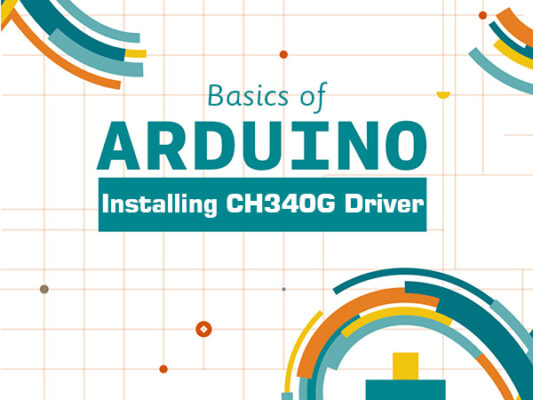


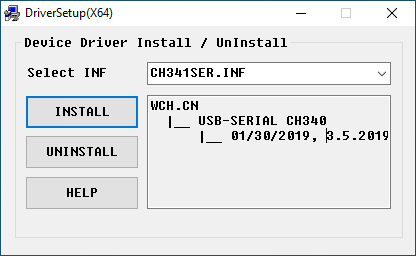
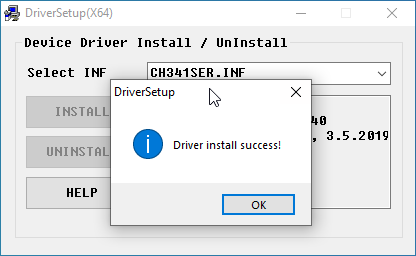

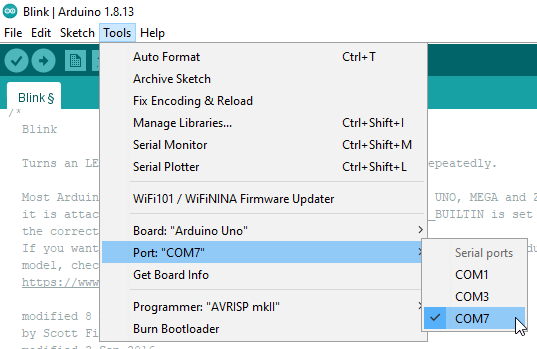

Comments (53)
سلام من تمام کار خاصی که سایت شما گفته بود رد. انجام دادم ولی کار نکرد میشه دلیلش را بگید ممنون میشم
سلام
بردی که دارید چی هست؟
سلام
تشکر از راهنمایی شما
کارم راه افتاد ?
سلام خیلی ممنون از راهنماییتون . هیچکدوم از وبلاگ ها و ویدیو ها به کارم نیومد تو اینترنت بجز وبلاگ شما
متشکریم
خدا خیرتون بده
ممنون از شما.
بسیار عالی توضیح دادید
مختصر و مفید
دست شما درد نکنه
ممنون از لطفتون.
خیلی خیلی ممنون
ممنون از شما.
سلام
خیلی ممنون
مشکلم به راحتی برطرف شد
سلام
ممنون از شما. خوشحالیم که کمک کننده بوده.
سلام با تشکر از راهنماییتون
اما وقتی میخوام درایور ch340رونصب کنمپیام میاد که از قبل با موفقیت نصب شده اما آردوینورو همچنان نمیشناسه
گزینهuninstall روهم کمیزنم پیام میاد کهدیوایس پیدا نشد
با سلام
به صورت دستی برای این کار اقدام بنمایید.
از آموزش نصب انواع درایورها بر روی ویندوز به صورت دستی می توانید برای این موضوع استفاده نمایید.
سلام.بسیار ممنون.اجرکم عند الله
سلام
ممنون از لطف شما
سلام
ببخشید من دو تا برد ch340p دارم که وقتی به کامپیوتر متصل میکنم هیچ عکس العملی نشون نمیده و توی device manager هم هیچ چیزی نشون نمیده. با نصب درایور ها هم مشکل رفع نشد. کابل اتصال رو هم عوض کردم نشد. روی سیسنم دیگه هم امتحان کردم نشد. میشه لطفا راهنمایی کنید چطوری مشکلم رو حل کنم؟
سلام
در صورتی که با وصل کردن برد به کامپیوتر، تو device manager و قسمت PORTS، چیزی اضافه نمیشه، به این معنائه که یا بردتون مشکل داره و یا کابل اتصال. اگر با عوض کردن کابلتون هم مشکل رفع نشده به احتمال زیاد بردهاتون آسیب دیدن.
سلام خسته نباشید هنگام نصب درایور به این ارور برخورد میکنم driver install failure لطفا اگه میتونید کمکم کنید مشکلم حل بشه
سلام.
آخرین نسخه درایور رو از سایت سازنده دانلود کردید یا از ورژنی که تو این آموزش قرار داده بودیم استفاده کردید؟ ترجیحا هر 2 مورد رو تست کنید. بعد از دانلود درایور، خارج کردن اون از حالت زیپ و اقدام به نصبش، باید با پیام “The drive is successfully Pre-installed in advance” و یا “The drive is successfully installed” مواجه بشید.
همچنین فایل رو که از حالت زیپ خارج میکنید، برای نصبش روی فایل EXE. راست کلیک کنید و گزینه “Run as administrator” رو انتخاب کنید و ببینید آیا مشکل بر طرف میشه.
در صورتی که مشکل همچنان پا بر جا موند، میتونید از روشهای دستی برای نصب درایور استفاده کنید. برای این روش میتونید از آموزش زیر کمک بگیرید:
https://thecaferobot.com/learn/how-to-install-drivers-on-windows-manually/
با سلام.متاسفانه من همه این روشها رو امتحان کردم ولی متاسفانه بازم ویندوز مبدل ch340 رو نمیشناسه.
سلام
از نصب درایور مطمئن هستید؟
ویندوزتون چیه ؟ بردی که استفاده میکنید از چه مدلیه؟
سلام وقت بخیر خسته نباشید
من یک برد esp 8266 دارم اما ای سیش هم CH340 نیست اما قسمت برد کمرنگه
مشکل چیه؟
منظور شما از قسمت برد کمرنگ هست چی هست؟؟ در بعضی از مدل ها روی IC میکرو را سنباده میزنن که مشخص نباشد که چه مدلی می باشد اما به صورت کلی یا CH340 می باشد یا PL2303 می باشد. در هر صورت می توانید از دیوایس منیجر مشاهده کنید که مدل مبدل USB-TTL شما از کدام مدل می باشد.
سلام وقت بخیر،من اردوینو مدل d1 دارم تمام راه حل هایی که گفتین رو انجام دادم،فقط به جای com7 جلوش مینویسه com3 واینکه چراغ اردوینو روشن نمیشه وقتی به سیسم وصله ولی وقتی وصل میکنم به سیستم تو نرم افزار فعال میشه پورتش
با سلام
شماره پورت لزوما یکسان نمی باشد. این عدد در هر سیستم متفاوت می باشد.
باید بررسی کنید در سیستم شما به چه شماره پورتی ارائه داده می شود.
تازگی برد اردینیو r3 گرفته ام
هنوزم نتوانستم درایور را. نصب
کنم
با سلام
جناب سری R3 نیازی به درایور ندارد.
درایور این سری با خود نرم افزار آردوینو نصب می شود.
این درایور مربوط به سری CH340 می باشد.
افرین بر شما واقعا پدر اینترنت و شما رو بیامورزه برای من کار کرد و درست بود البته من اردینو رو دوباره بوت لودر هم کردم. ممنئن و سپاس فراوان
خواهش میکنم
سلام وقت بخیر برای من درایور نصب میشه و پیغام نصب با موفقیت میاد ودر قسمت دیوایس منیجر شماره پورت رو هم نشون میده البته با یک علامت اخطار ولی در آردوینو گزینه پورت غیر فعاله ممنون میشم راهنمایی کنید البته همهی احتمالات رو چک کردم حتی درایور رو آپ دیت کردم
با سلام
تا زمانی که علامت اخطار دارید نمی توانید از اون دیوایس استفاده کنید.
ابتدا درایور دیوایس مربوطه رو Uninstall کنید (یک تیک نیز می آید که فایل ها نیز پاک شود) و سپس دوباره اقدام به نصب کنید.
در صورتی که همچنان درست نشد یک عکس از دیوایس منیجر زمانی که دیوایس وصل می باشد گرفته و به عنوان سوال جدید در انجمن مطرح کنید تا مورد بررسی قرار بگیرد.
ببخشید من آردوینو ch430 دارم
قبلا درایور رو نصب کردم و کارم راه افتاد
ولی از وقتی ویندوزم رو عوض کردم اردوینو رو نمیشناسه
دوباره درایور نصب کردم ولی ارور
Driver pre-install failnre
لطفا کمک کنید
سلام حسین،
یک بار طبق آموزش نصب دستی درایور در ویندوز تلاش کنید، در صورتی که به نتیجه نرسیدید در انجمن سوال خود را مطرح کنید و یک عکس نیز از دیوایس منیجر خود قرار بدهید.
دست شما درد نکنه کارم راه افتاد
سلام وقت بخیر من درایور رو نصب میکنم و پیغام نصب با موفقیت میاد و در قسمت دیوایس منیجر شماره پورت رو هم نشون میده ولی با یک علامت اخطار و تو قسمت device status هم کد ۵۲ رو مینویسه، در آردوینو هم گزینه پورت غیر فعال هست ممنون میشم راهنمایی کنید.
با سلام
با استفاده از آموزش نصب انواع درایورها بر روی ویندوز به صورت دستی تلاش بکنید.
درست می شود.
با سلام و وقت بخیر من وقتی درایور را نصب می کنم ارور می ده می گه شکست خورد
چکار کنم؟
با سلام
بررسی کنید که دقیقا چه درایوری دارید که برای آن دارید تلاش میکنید که نصب کنید.
از بخش اسناد فنی محصول برد آردوینو Arduino UNO CH340 می توانید نسخه های دیگر درایور ها را دانلود کنید.
سلام من دو تا برد آردوینو نانو و اونو دارم که هر دو (ch340) هستند . درایور رو که نصب کردم طبق مراحل قدم به قدم رفتم جلو برد اونو نصب و پورتش اوکی شد اما نانو رو هر کاری کردم نصب نشد و کنار علامت آن در دیوایس منیجر انگار یک دایره زرد رنگ هست. برد و کابلها همه نو هستند بنظرتون مشکل چیه؟؟ برد نانو رو در سیستم دیگه چک کردم پورتش اوکی بود و سریع نصب شد اما در سیستمم هر کاری کردم درست نشد لطفا راهنمایی بفرمایید؟
با سلام
با استفاده از آموزش نصب انواع درایورها بر روی ویندوز به صورت دستی اقدام نمایید.
این مورد را نیز توجه داشته باشید که اگر درایوری نصب شده است ابتدا آن را حذف و سپس به صورت دستی درایور را نصب بنمایید.
از بخش اسناد فنی این محصول می توانید انواع درایور ها مربوط به CH340 را دانلود نمایید.
سلام من درایور رو نصب کردم و همه چیز اوکی هست فقط وقتی میخوام کد رو داخل آردوینو نانو ch340 آپلود کنم پایین مینویسه uploading ولی بعد یکم وقت ارور exit status 1 میده
لطفا راهنمایی کنید
تشکر
با سلام
پورت انتخابی داخل برنامه آردوینو را به درستی انتخاب کرد اید؟؟
در مورد برد های آردوینو نانو بخشی برای تنظیم ورژن بوتلودر دارد و در بعضی از نسخه ها باید بر روی Old Bootloader باید تنظیم بکنید تا پروگرام به درستی انجام بشود.
سلام ممنون از مقاله خوبتون، یه سوال من اگه بخوام دیتای یک موس کامپیوتر رو بگیرم باید از همین ماژول استفاده کنم؟
با سلام
خیر، این آموزش نصب درایور داخل ویندوز هست. ربطی به پروگرام کردن قطعه ندارد.
اگر میخواهید دیتا موس را داخل میکروکنترلر خود ببرید باید از میکروکنترلر هایی که از HID Client ساپورت میکنند تهیه بکنید. برای این کار میتوانید به میکرو هایی مانند ESP32S2 یا ESP32S3 مراجعه بکنید.
چیپ واستی که بتوانید این دیتا را به شما بدهد USB Host Shield برای آردوینو می باشد. (البته برای کیبرد دیدم استفاده میشود نه برای موس)
سلام، خسته نباشید.
من وقتی می خوام نصب کنم میگه از قبل نصب بوده ولی اصلا روی سیستم نصب نکرده بودم و نصب نشده.
دستی هم میزنم تبدیل به پورت میشه ولی بازم علامت اروره بالا عکسش هست و شناسی نمیشه.
اگه میشه راهنمایی کنید.
با سلام
در این شرایط همیشه پیشنهاد میشود کتابخانه قبلی uninstall بشود و سپس دوباره دستی نصب بشود. اگر باز هم جواب نداد در بخش انجمن سایت به عنوان سوال این موضوع را مطرح بکنید و یک عکس نیز از صفحه دیوایس منیجر خود قرار بدهید تا بررسی بشود چه اروری دریافت میکنید.
اگر در تلاش برای نصب درایور pl2303 هستید حتما اینترنت سیستم خود را قطع کنید. و امکان دارد مجبور بشوید چندین بار این عمل حذف و نصب را انجام بدهید.
سلامت باشی
تو اینترت زیاد گشتم ولی سر از اختلاف ch340 و ch341 در نیاوردم میشه خواهشن یه توضیح بدی . ممنون
با سلام
درایور هر 2 محصول مشترک هستند. وفقط در عملکرد این 2 قطعه تقاوت وجود دارد
CH340 یک مبدل USB-TTL هست که برای ایجاد ارتباط بین میکروکنترلر و PC می باشد. که اکثرا برای پروگرام کردن میکروکنترلر ها مورد استفاده قرار میگیرد
CH341 یک مبدل USB-SPI می باشد که برای پروگرام کردن حافظه های EEPROM و SPIFLSH به کار میرود و نمیتواند میکروکنترلر ها را پروگرام بکند. اکثرا از این محصول برای آپدیت کردن فریمور های دستگاه های مختلف مثل PC ها و دستگاه های رسیور به کار میرود.
این موضوع را نیز در نظر داشته باشید که سوالات این چنینی را میتوانید داخل انجمن مطرح بنمایید.
سلام عزیز خوبی شرمنده بورد آردوینو نانو مینی دارم که ال ای دی روشن نمیشه برنامه بلد نیستم یا رهنمای کنید یا بدم شما زحمت بکشید شماره من ۰۹۱۲۶۴۸۴۱۵۹ محمد نیا هستم تشکر
با سلام
این بخش مربوط به این سوال ها نمی باشد.
لطف کنید سوال خود را در بخش انجمن مطرح بنمایید و یک عکس از پشت و روی قطعه خود نیز در همان بخش ارسال بنمایید تا بررسی بشود.
سلام
esp32 wroom 32 ورژن 1 دارم همش چراغ آبیش ثابت روشنه بعدم داخل پرت به عنوان 340 شناسایی شده و داخل IDE ارتباط نمیگره.
ممنکنه راه انداز داخلیش رو پاک کرده باشم؟ خودم فکر می کنم بوت لودر esp32 wroom 32 رو ندانسته پاک کردم میشه راهای بارگزاریش رو توضیح بدید . ممنون